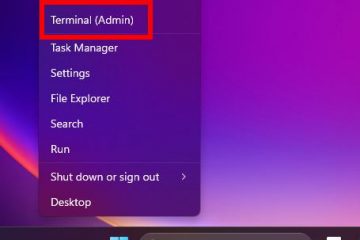Comment modifier une légende TikTok après la publication
La conception et la convivialité de TikTok sont très simples, et l’application rend la création et l’interaction vidéo aussi simples que possible. Le volume considérable de fonctionnalités et d’options de l’application la rend complexe.
Pouvez-vous modifier une légende TikTok après la publication ? Pouvez-vous modifier une vidéo Tok Tok après l’avoir mise en ligne ? Pouvez-vous supprimer une vidéo une fois qu’elle est téléchargée ? Ces questions ne sont que quelques-unes des questions posées aux lecteurs, et cela vaut la peine de les examiner toutes. Lisez la suite pour savoir comment modifier une légende TikTok après la publication.
Modifier une légende TikTok après la publication
TikTok ne vous permet pas de modifier la légende d’une vidéo après la publication. Cependant, il existe une solution de contournement, afin que vous n’ayez pas à enregistrer et à republier le même contenu.
En supposant que vous détectez le problème avec la légende au début de la vie de la vidéo, il est relativement facile de résoudre le problème en téléchargeant à nouveau la même vidéo sur votre profil. Bien sûr, techniquement, il ne s’agit pas d’en modifier un, mais c’est la seule façon de le faire.
Suivez ces étapes pour mettre à jour la légende :
Appuyez sur l’icône”Moi“sur en bas à droite de votre écran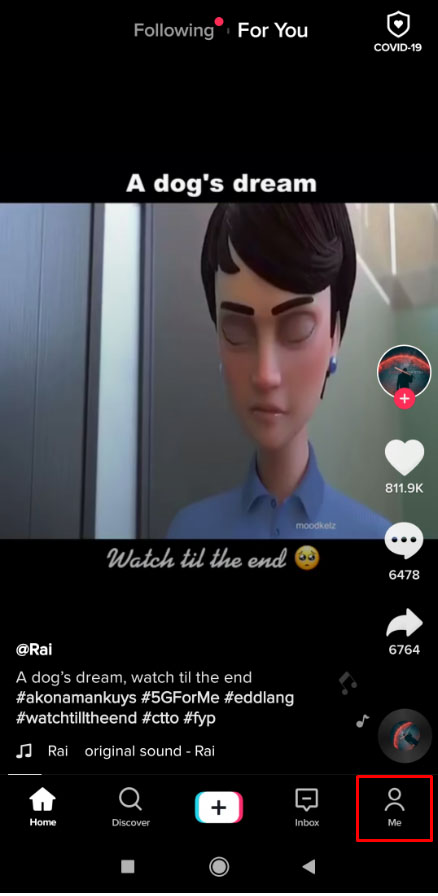 Sélectionnez la vidéo, puis appuyez sur les “ellipses horizontales” (trois points horizontaux) sur la droite.
Sélectionnez la vidéo, puis appuyez sur les “ellipses horizontales” (trois points horizontaux) sur la droite.
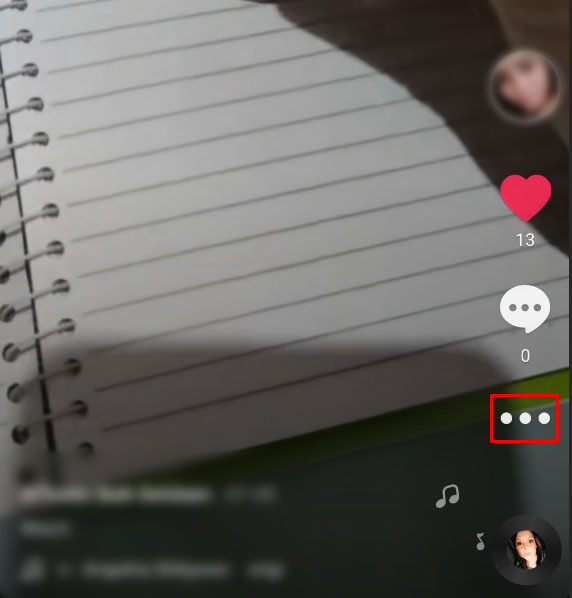 Sélectionnez « Enregistrer la vidéo ».
Sélectionnez « Enregistrer la vidéo ». Après avoir enregistré la vidéo, republiez-la avec la nouvelle légende. Cliquez sur le symbole “+” en bas de l’écran.
Après avoir enregistré la vidéo, republiez-la avec la nouvelle légende. Cliquez sur le symbole “+” en bas de l’écran. Choisissez “Télécharger” sur le côté droit de le bouton d’enregistrement rouge.
Choisissez “Télécharger” sur le côté droit de le bouton d’enregistrement rouge. Vous verrez une liste de vos photos et vidéos. Sélectionnez celui enregistré sur TikTok, puis appuyez sur “Suivant”.
Vous verrez une liste de vos photos et vidéos. Sélectionnez celui enregistré sur TikTok, puis appuyez sur “Suivant”.
Encore une fois, appuyez sur”Suivant” dans le coin supérieur droit. Vous pouvez ajouter du texte, des autocollants et modifier les effets sur cette page. Pour la troisième fois, appuyez sur “Suivant” dans la section en bas à droite de l’écran.
Pour la troisième fois, appuyez sur “Suivant” dans la section en bas à droite de l’écran. Mettez à jour la légende et modifiez vos préférences d’audience.
Mettez à jour la légende et modifiez vos préférences d’audience.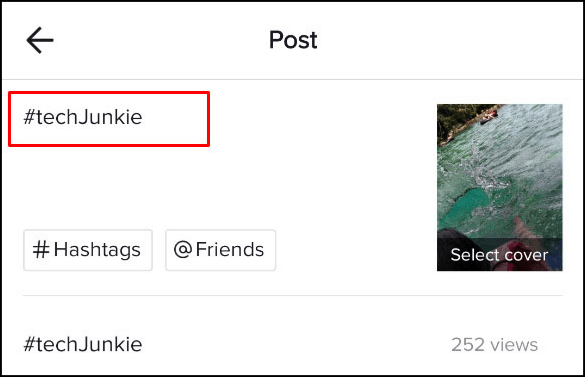 Sélectionnez “Publier.”
Sélectionnez “Publier.”
Votre contenu récemment mis à jour apparaît dans votre chronologie, mais n’oubliez pas de supprimer la vidéo d’origine. Appuyez sur l’icône “Moi” en bas de la page d’accueil. Sélectionnez la vidéo que vous souhaitez supprimer, puis appuyez sur le « points de suspension horizontaux » (trois points horizontaux) sur le côté droit de la vidéo.
Sélectionnez la vidéo que vous souhaitez supprimer, puis appuyez sur le « points de suspension horizontaux » (trois points horizontaux) sur le côté droit de la vidéo.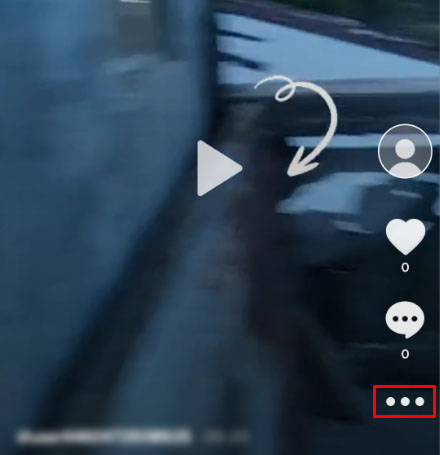 Dans la rangée d’options affichée au-dessus du lien”Annuler”, faites défiler vers la droite (le cas échéant) et choisissez “Supprimer”.
Dans la rangée d’options affichée au-dessus du lien”Annuler”, faites défiler vers la droite (le cas échéant) et choisissez “Supprimer”.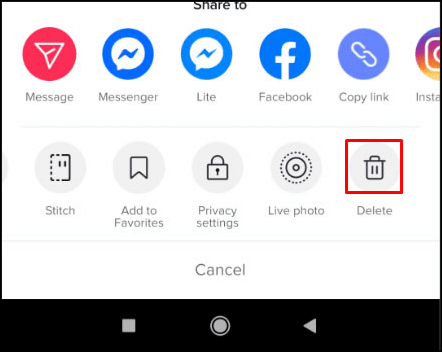 Confirmez votre choix en appuyant sur « SUPPRIMER ».
Confirmez votre choix en appuyant sur « SUPPRIMER ».
L’inconvénient d’utiliser les étapes ci-dessus est que vous perdrez tous les commentaires ou likes de la vidéo initialement publiée reçue. Cependant, si vous avez détecté le problème avec la légende assez tôt, vous ne devriez pas manquer beaucoup d’engagement.

Comment Apporter des modifications à un brouillon
Comme vous pouvez le voir, apporter des modifications n’est pas facile. Vous devez télécharger la vidéo, la remettre en ligne, apporter des modifications, puis la publier sur TikTok. Cependant, vous pouvez éviter complètement ce tracas si vous publiez d’abord votre vidéo sous forme de brouillon.
Un brouillon est une vidéo non publiée que les autres ne peuvent pas voir, mais vous pouvez toujours revenir en arrière et apporter des modifications. Voici comment apporter des modifications à un brouillon :
Ouvrez TikTok et visitez votre profil. Appuyez ensuite sur “Brouillons”. Sélectionnez la vidéo que vous souhaitez modifier et publier.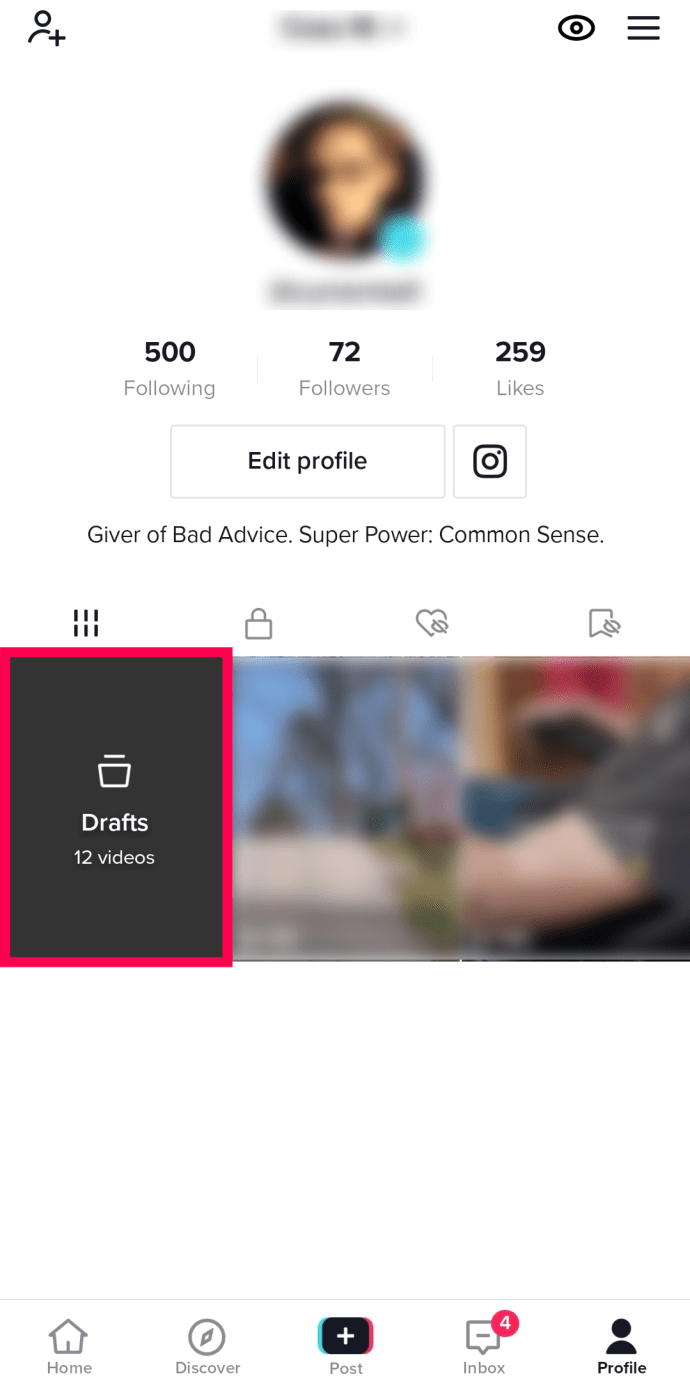 Appuyez sur la flèche “retour” dans le coin supérieur gauche.
Appuyez sur la flèche “retour” dans le coin supérieur gauche.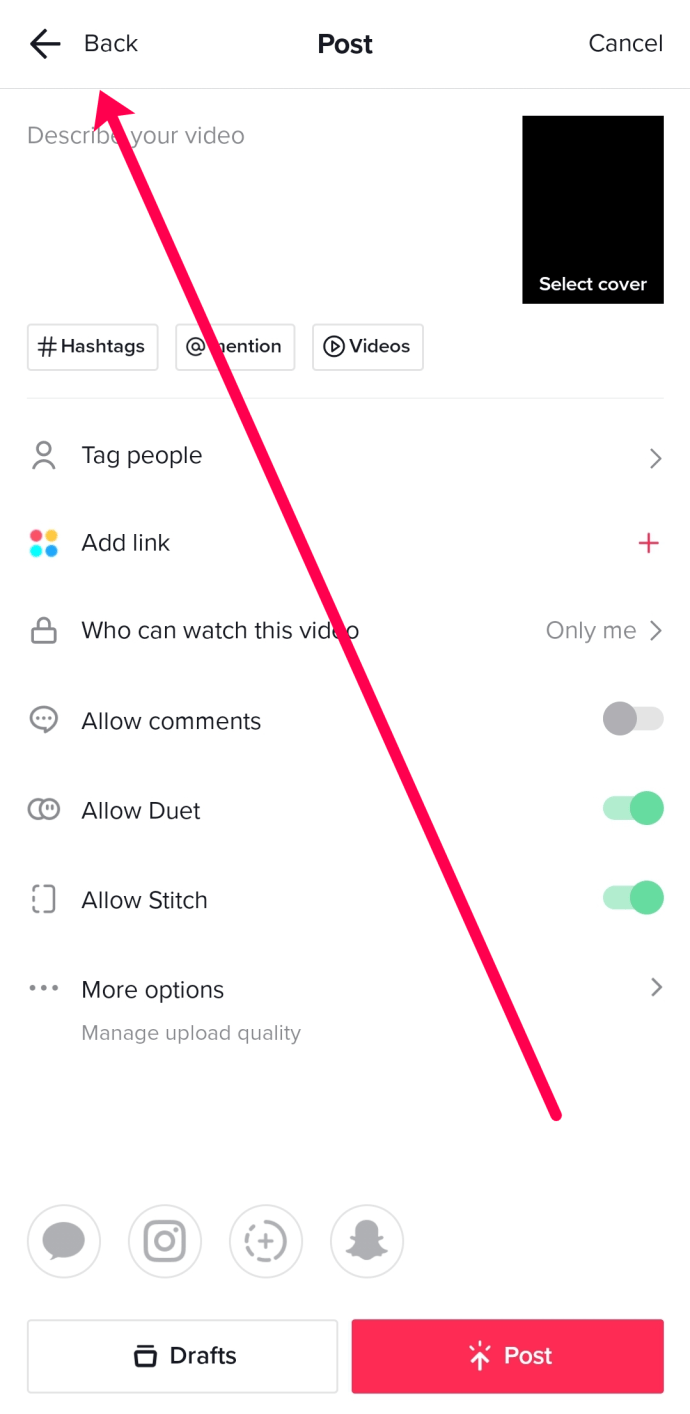 Apportez les modifications nécessaires à la musique, au texte, etc. Appuyez ensuite sur “Suivant” en bas.
Apportez les modifications nécessaires à la musique, au texte, etc. Appuyez ensuite sur “Suivant” en bas.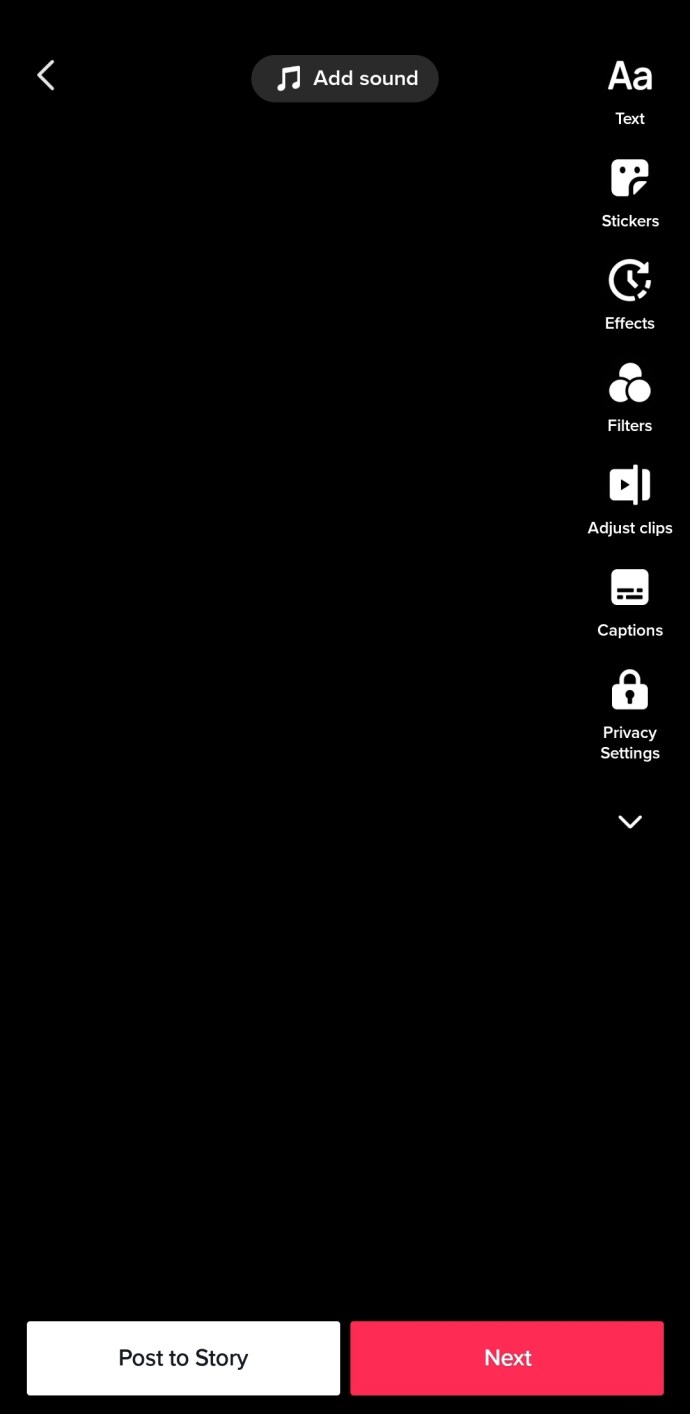 Modifiez vos sous-titres, votre public et votre photo de couverture. Appuyez ensuite sur “Publier” pour publier votre vidéo ou choisissez “Brouillons” pour l’enregistrer et apporter d’autres modifications. plus tard.
Modifiez vos sous-titres, votre public et votre photo de couverture. Appuyez ensuite sur “Publier” pour publier votre vidéo ou choisissez “Brouillons” pour l’enregistrer et apporter d’autres modifications. plus tard.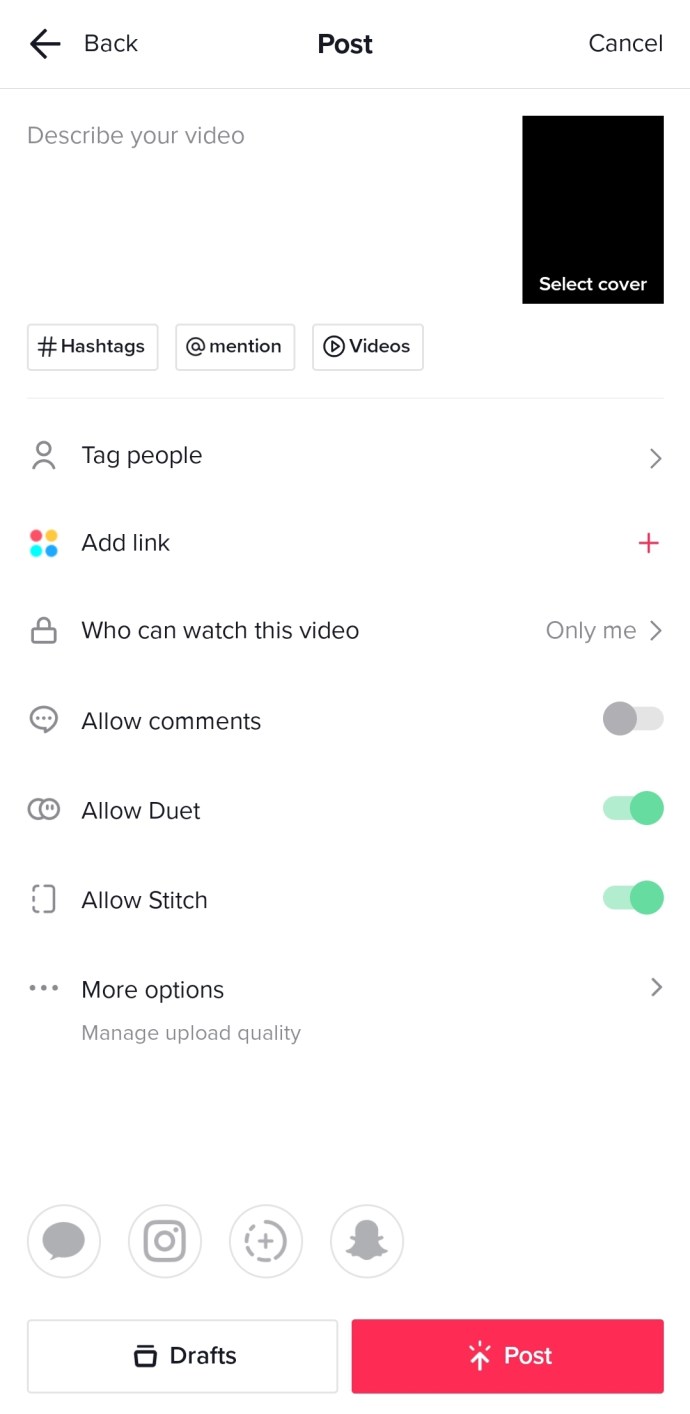
Remarque : Attention, vos brouillons sont enregistrés sur votre compte TikTok, mais si vous supprimez l’application TikTok ou effacez le cache, tous vos brouillons seront supprimé.
FAQ sur l’édition des publications TikTok
Comment ajouter du texte à une vidéo TikTok ?
Après avoir enregistré la vidéo dans l’application et appuyé sur la coche, vous pouvez ajouter du texte à vos vidéos TikTok. Vous cliquez sur le champ de texte dans le coin droit, puis d’autres options vidéo apparaissent, notamment la couleur et la police du texte. Lorsque vous avez terminé d’ajouter du texte à votre TikTok, ajoutez tout autre filtre que vous souhaitez ajouter, puis finalisez-le.
Puis-je ajouter des légendes à un brouillon après l’avoir enregistré ?
Absolument ! Vous pouvez apporter de nombreuses modifications à vos brouillons pour les perfectionner avant de les publier. Il vous suffit d’appuyer sur celui que vous souhaitez mettre à jour et d’ajouter vos sous-titres. Ensuite, vous pouvez soit réenregistrer la vidéo en tant que brouillon, soit la publier pour que tout le monde puisse la voir.
Comment découper une vidéo sur TikTok ?
Pour découpez une vidéo TikTok, appuyez sur le bouton”+”pour en enregistrer une nouvelle.
Une fois que vous avez enregistré la vidéo, appuyez sur l’option”ajouter un son”dans le coin supérieur droit, puis appuyez sur le”bouton rouge”pour enregistrer le son. Appuyez sur l’icône”Vérifier”en bas à droite, puis vous trouverez l’icône”Découper”dans le coin supérieur droit.
Une fois que vous avez terminé de modifier la longueur de votre vidéo, appuyez sur le bouton”Suivant”et vous pourrez ajouter des effets.
Puis-je modifier la bande son d’une vidéo TikTok ?
Changer la bande son est un peu plus délicat. Étant donné que l’audio est enregistré dans la vidéo d’origine, vous ne pourrez pas doubler l’audio sans un tiers application d’édition. Comme la plupart des vidéos TikTok sont synchronisées sur les lèvres, la modification de la bande son peut interrompre la synchronisation. La bande-son est ajoutée en tant que couche à la vidéo lors de la création et est ensuite enregistrée en tant que fichier unique.
Cette méthode vous ramène à l’écran d’édition, donc ça vaut le coup.
Puis-je contrôler qui peut commenter ma vidéo TikTok ?
Oui, vous le pouvez. Il s’agit d’un contrôle général dans la mesure où vous pouvez contrôler qui peut commenter chaque vidéo que vous téléchargez plutôt que des vidéos individuelles, mais vous pouvez le faire. Le paramètre se trouve dans le menu Confidentialité.
1. Appuyez sur les points de suspension verticaux (icône à trois points) sur l’écran principal de TikTok.
2. Sélectionnez Confidentialité sur l’écran suivant.
3. Modifiez les paramètres de sécurité pour Qui peut m’envoyer des commentaires.
Pour rendre votre compte public, sélectionnez “Tout le monde” pour qui peut vous envoyer des commentaires ou choisissez “Amis” pour en faire des amis uniquement. Vous voyez également les options”Qui peut faire un duo avec moi”,”Qui peut réagir avec moi”et”Qui peut m’envoyer des messages”dans la même section. Vous pouvez modifier ces options pour contrôler qui peut vous contacter à l’aide de l’application.
Avertissement : Certaines pages de ce site peuvent inclure un lien d’affiliation. Cela n’affecte en rien notre rédaction.